vue项目完整搭建与启动
一,安装node环境
1.下载地址:Node.js
2.查看是否安装成功
1-1.在键盘按下【win+R】键,输入cmd,然后回车,打开cmd窗口
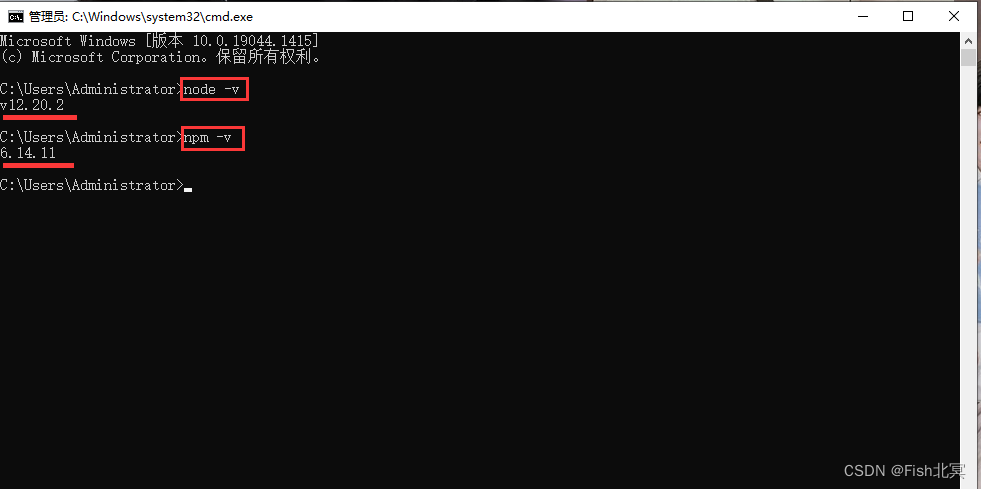
node -v查看,输出版本号安装成功
npm -v查看自带npm是否安装成功
(npm的作用就是对Node.js依赖的包进行管理,也可以理解为用来安装/卸载Node.js需要装的东西)
二,安装vue脚手架(vue-cli)
1.cnpm(淘宝镜像安装)
我这边用的就是这个方法,主要会讲这个方法
1.输入:npm install -g cnpm –registry=https://registry.npm.taobao.org

2.这里特别需要注意的一点就是node和cnpm对应的版本号,上面的方法安装的是最新的版本和我当前node的版本号并不对应,汇报如下错误:
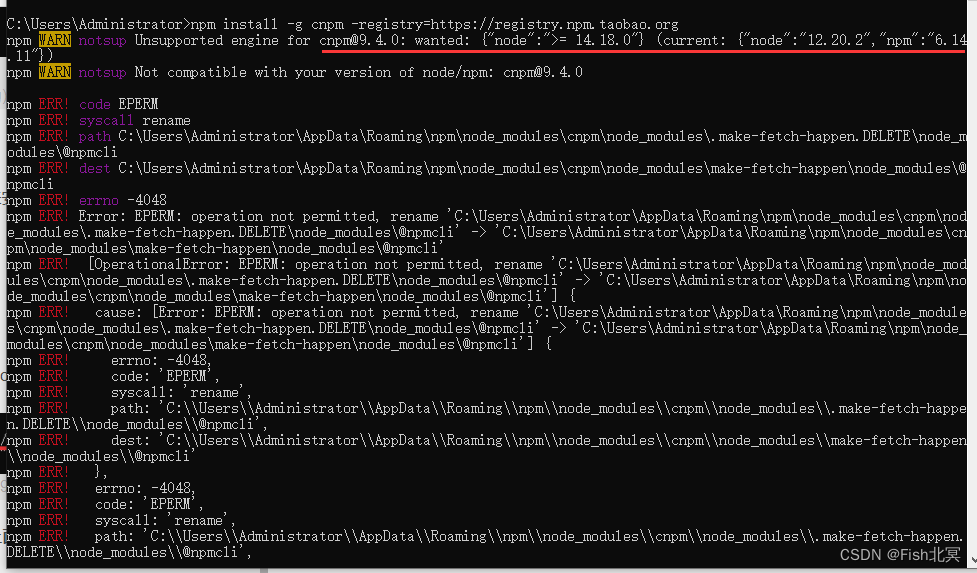
3.我这里node版本是v12.20.2,所以我这里要换成**@7.1.1**版本
输入: npm install -g cnpm@7.1.1 --registry=http://registry.npmmirror.com
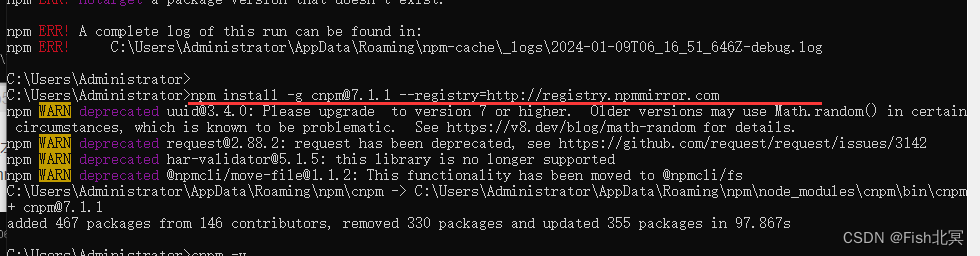
4.检查是否安装成功:cnpm -v
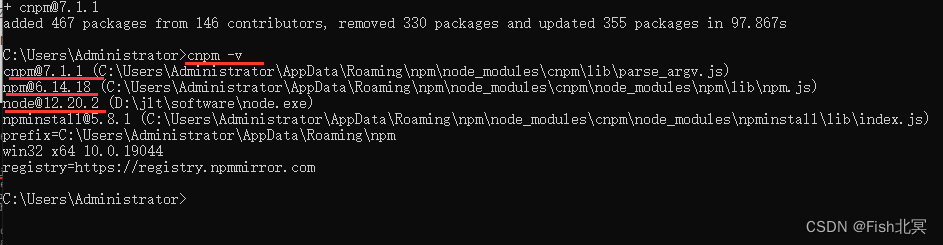
5.全局安装vue-cli
npm install -g @vue/cli //国外下载
cnpm install -g @vue/cli //镜像源下载(需要安装cnpm)
yarn global add @vue/cli
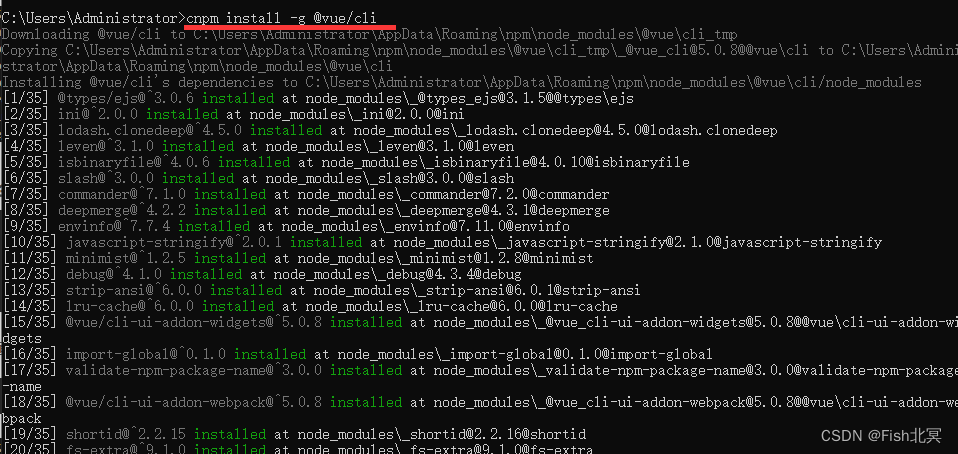
6.检查安装是否成功
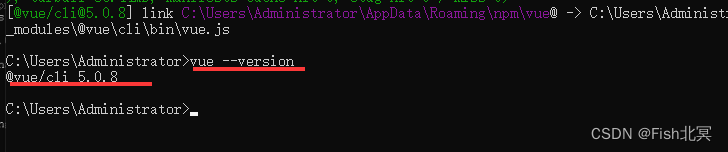
2.npm安装
3.yarn安装
三,创建vue项目
1.cmd创建
1.创建文件名 :vue create (‘文件名’)
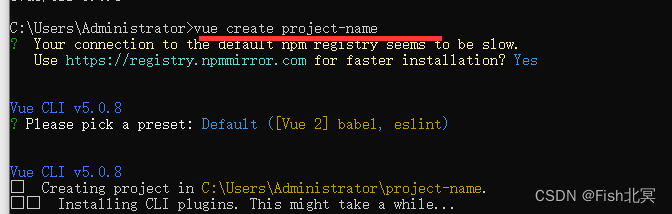
2.按照下面的提示敲回车,创建成功后如下:
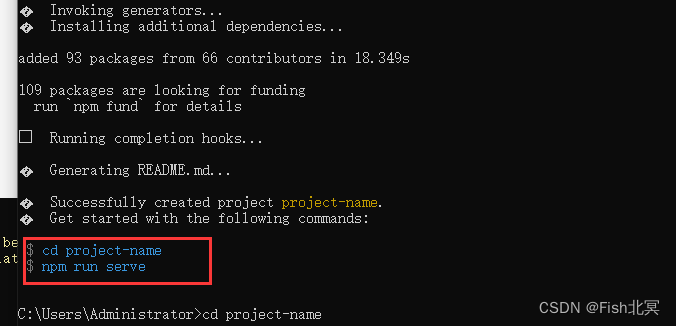
3.启动项目,一次输入前面的蓝色字体

4.启动成功,把上面网址输入到浏览器就可以看到如下页面
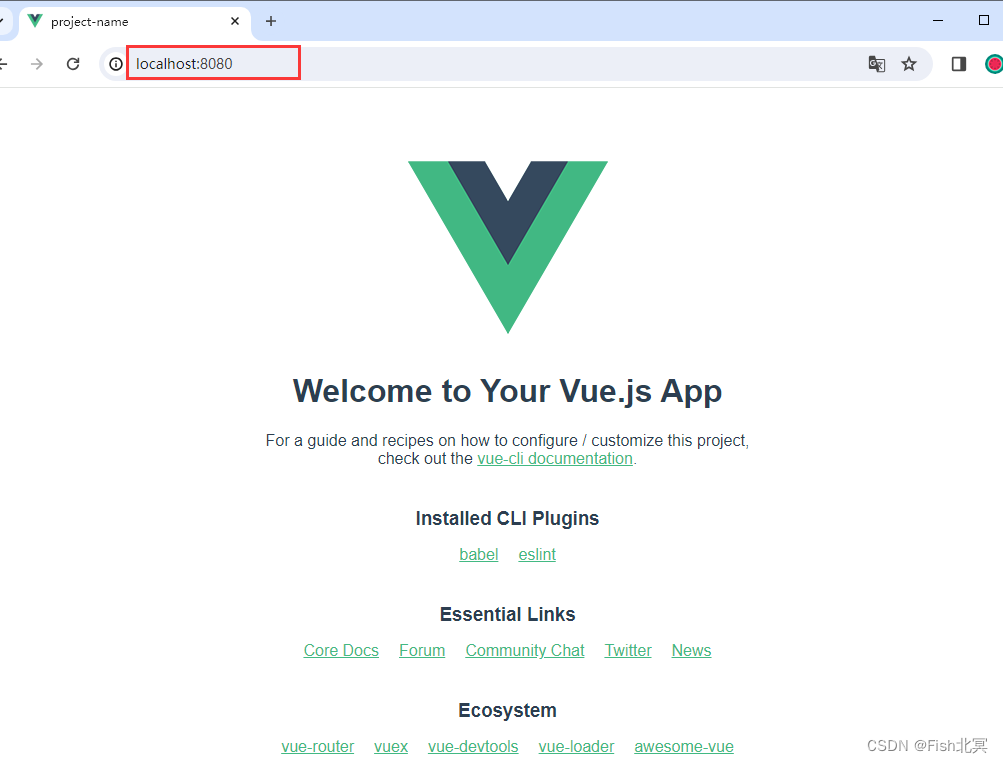
2.Git Bash here创建
1.找到你要创建项目的文件夹位置,鼠标右键选择打开Git Bash here
2.输入vue create ('文件名’)
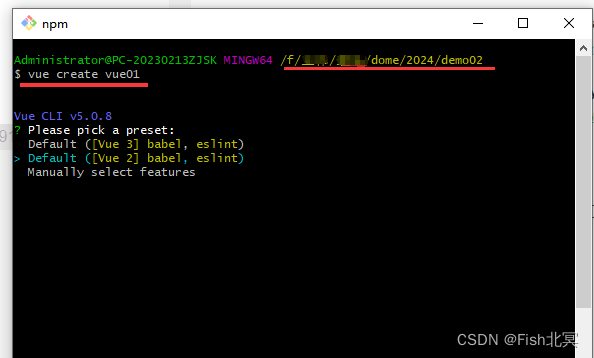
*这里要注意,在使用Git Bash here构建项目时,可能上下箭头选择失效
解决方法:
1.找到我们安装好的 Git 文件夹,直接搜索 bash.bashrc 这个文件
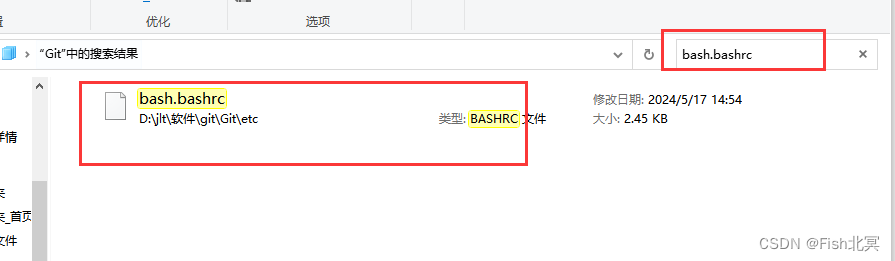
2.打开文件,在文件最底部加上 alias vue='winpty vue.cmd’保存
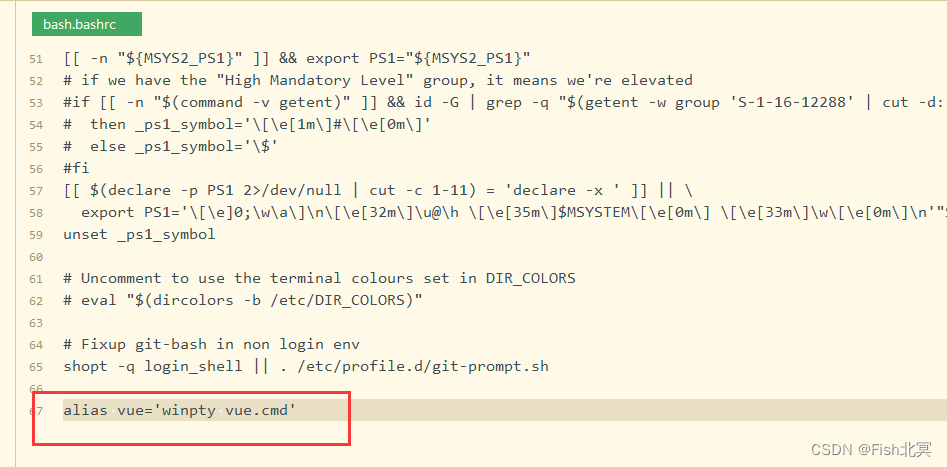
3.重新启动 git bash,这里就可以正常创建项目,上下箭头可以正常操作进行选择。(这里选择第三个自定义)
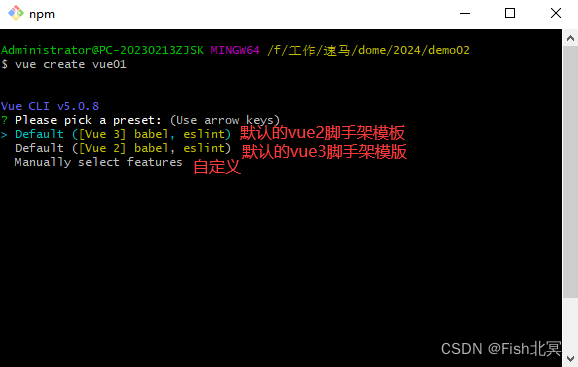
4.选择要安装的配置资源,带 * 号说明被选上了(上下键切换,空格键选择)
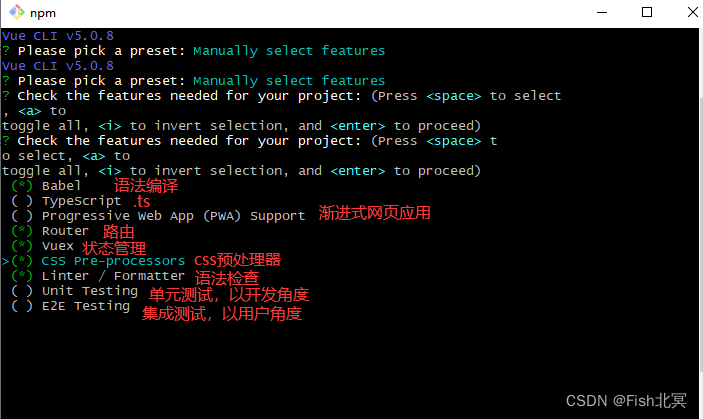
5.选择vue版本(vue2)
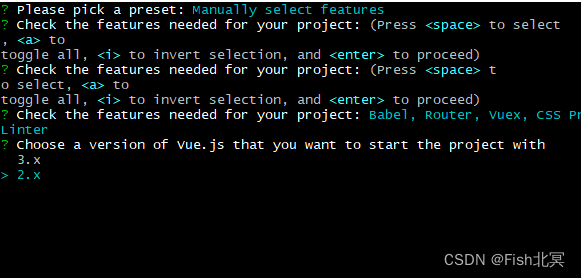
6.后面的就按下面选择即可
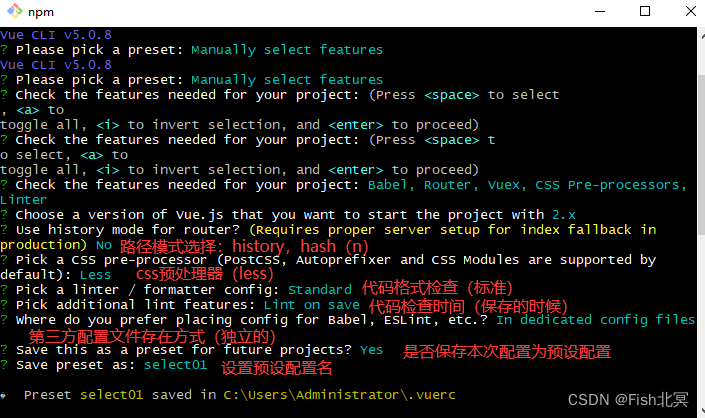
7.创建成功,根据后面的提示操作
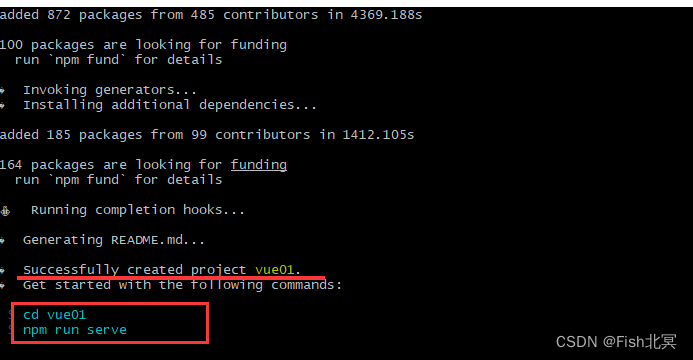
8.启动项目
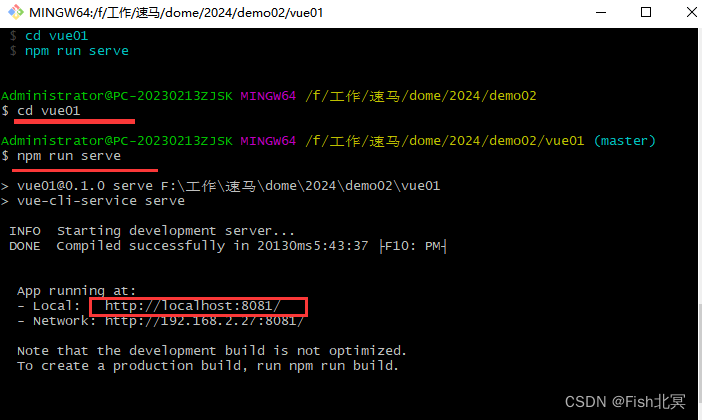
9.项目启动成功
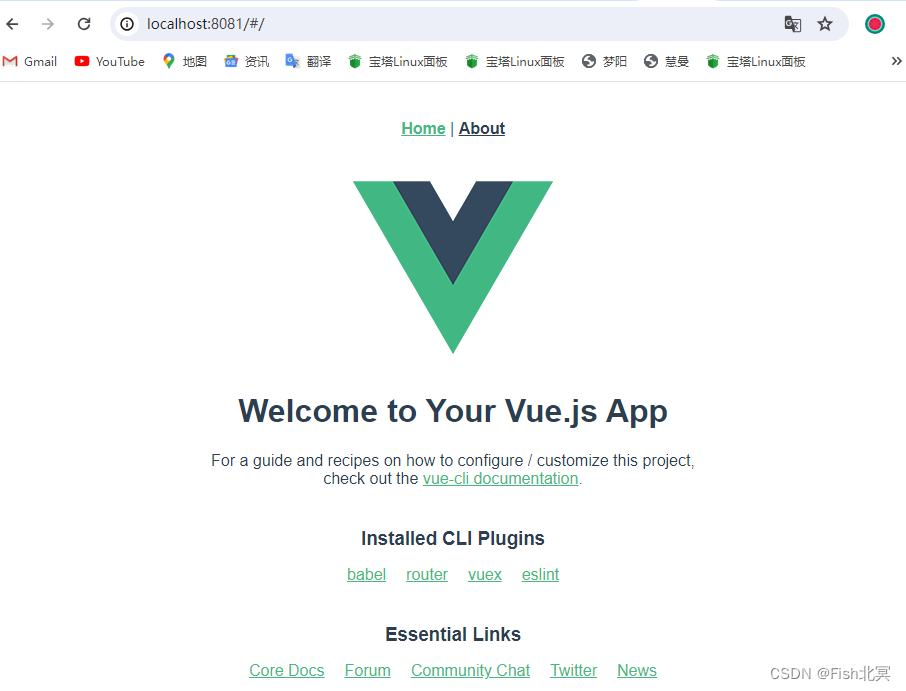
四,cmd切换目录
方式1
1.打开文件到你要切换的目录位置
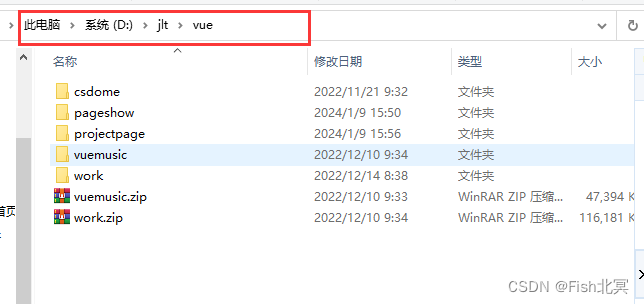
2.在搜索栏直接输入cmd,Enter按回车键就可直接进入
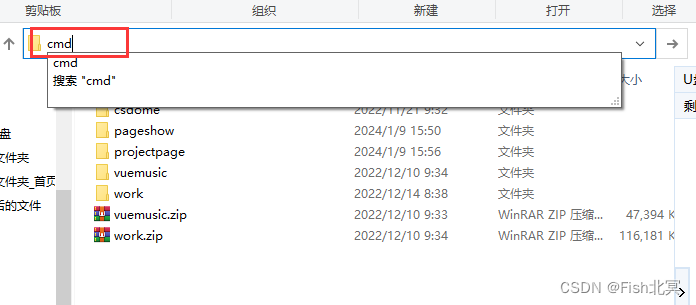
3.如图:
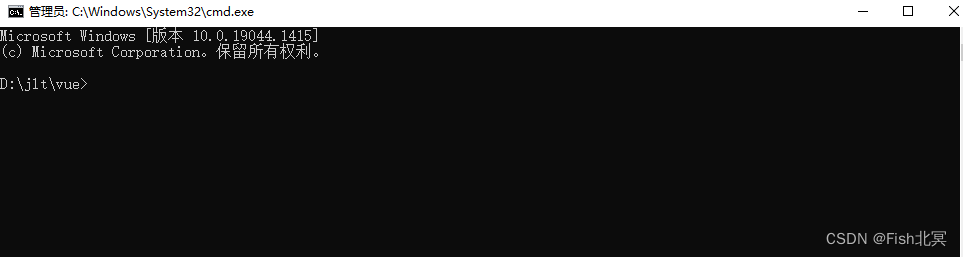
方式2
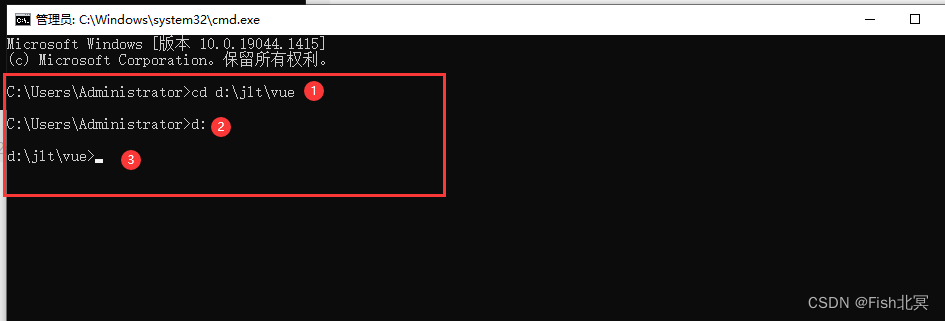






















 1142
1142











 被折叠的 条评论
为什么被折叠?
被折叠的 条评论
为什么被折叠?








